ปัจจุบันสถาบันคอมพิวเตอร์ มหาวิทยาลัยรามคำแหง ได้ปรับปรุงระบบเครือข่ายใหม่ เพื่อรับรองการใช้งานของผู้ใช้บริการเป็นจำนวนมาก จึงมีนโยบายให้ระบบเครือข่ายไร้สายของสำนักหอสมุดกลาง เชื่อมต่อกับระบบเครือข่ายไร้สายของมหาวิทยาลัยรามคำแหงโดยตรง เพื่อเพิ่มประสิทธิภาพในการใช้งาน สำนักหอสมุดกลาง ได้ดำเนินการเปลี่ยนชื่อเครือข่ายไร้สาย จากชื่อเดิม RAMLIWIN เปลี่ยนเป็น RU-Campus Wireless Networks ซึ่งเป็นชื่อเครือข่ายไร้สายของมหาวิทยาลัยรามคำแหง
แนะนำวิธีการใช้งานระบบเครือข่ายประเภทไร้สาย เชื่อมต่อกับอุปกรณ์ต่างๆ ดังนี้
- การเชื่อมต่อระบบปฏิบัติการ Window กับ Wi-Fi ของสำนักหอสมุดกลาง
- การเชื่อมต่อระบบปฏิบัติการ Mac OSX กับ Wi-Fi ของสำนักหอสมุดกลาง
- การเชื่อมต่อระบบปฏิบัติการ android กับ Wi-Fi ของสำนักหอสมุดกลาง
- การเชื่อมต่อระบบปฏิบัติการ iOS กับ Wi-Fi ของสำนักหอสมุดกลาง




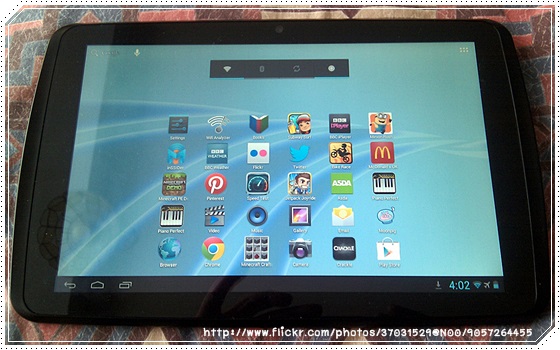



ความเห็นล่าสุด